Apple WatchでiD(Apple Pay)を使う方法を今回の記事で書きましょう。
これはApple Watchで会計ができて非常に便利ですし、マスクをした状態でスマートに買い物をできるのでiPhoneにiDをセットアップした方で、Apple Watchをお持ちの方はぜひセットアップしましょう。
環境
- iPhone X
- iOS 14.0.1
- Apple Watch Series 4
- Watch OS 7.0.1
iPhoneにiD(Apple Pay)をセットアップする。
iPhoneのWalletアプリを使って、カードを登録しましょう。「カードを追加する」をタッチし、カード番号等を入力すればセットアップ完了です。
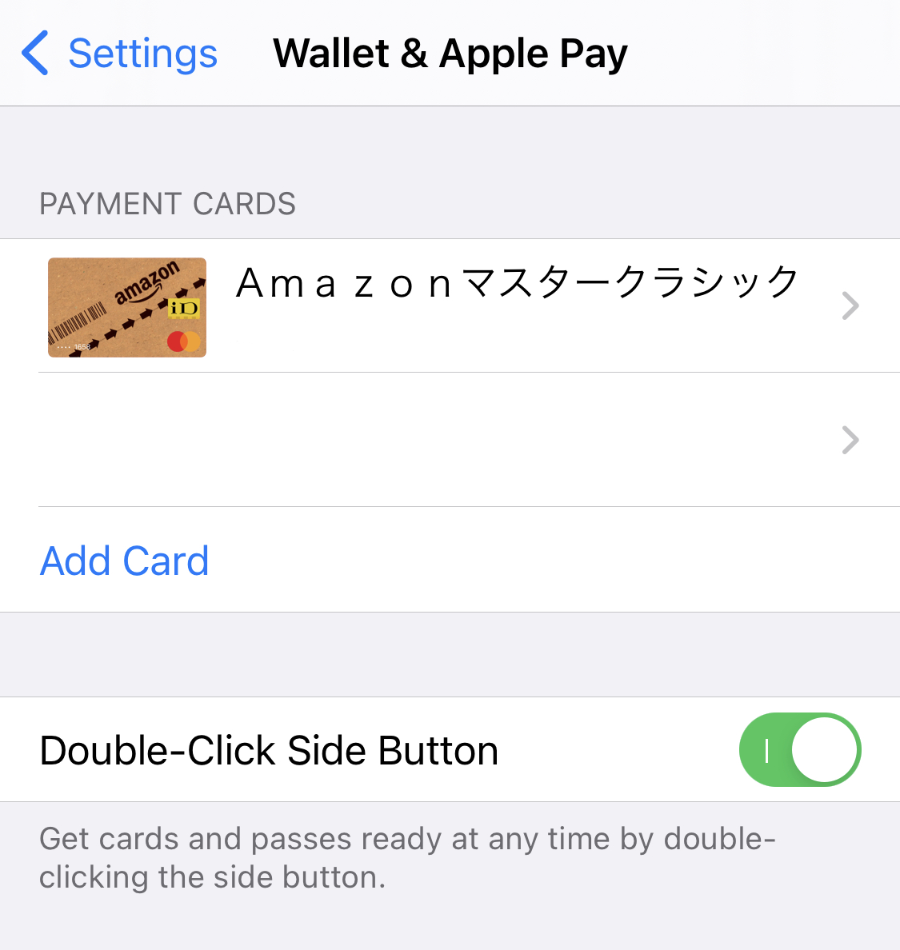
私はAmazon MasterCardクラシックを登録して、iDを登録しています。
https://ringo-kirara.com/amazon-mastercard-classic-review/
※iD対応のクレジットカードをiPhoneに登録する必要があります。どのクレジットカードでもiDが使えるわけではありません。
Apple WatchにiDをセットアップする。
Apple WatchにiDをセットアップしましょう。Watchアプリをタップして、「WalletとApple Pay」をタップします。
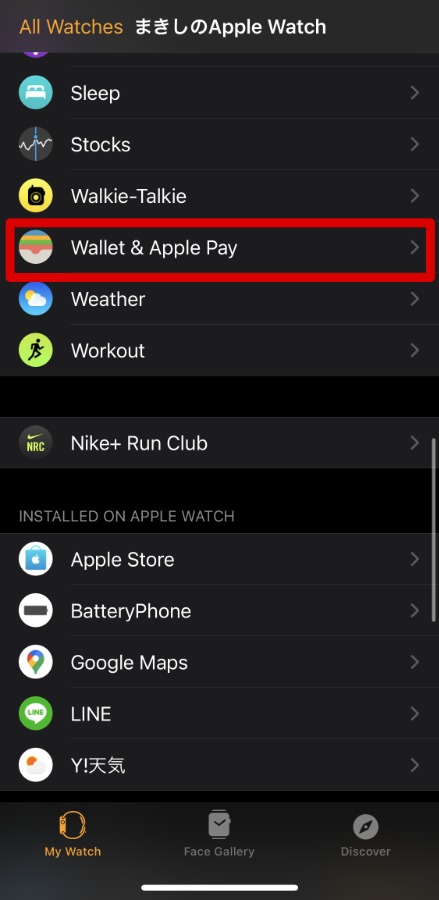
「カードを追加する」をタップします。
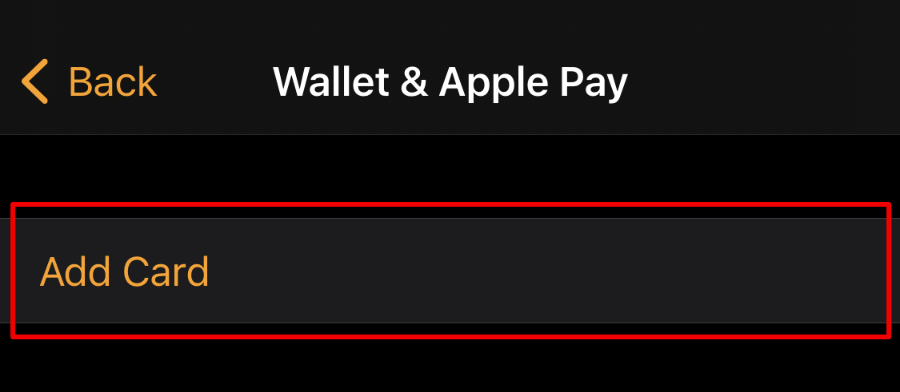
iPhoneに登録したクレジットカードを選択して、「セキュリティーコード」を入力し、「次へ」をタップします。
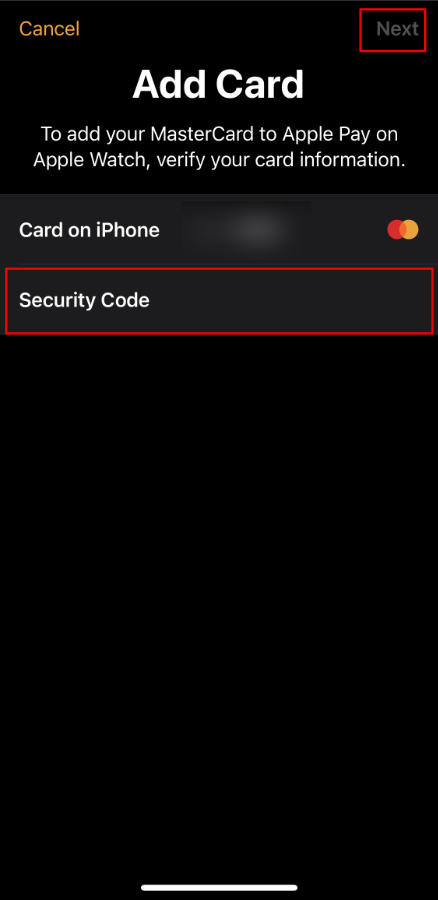
特約を「同意」します。
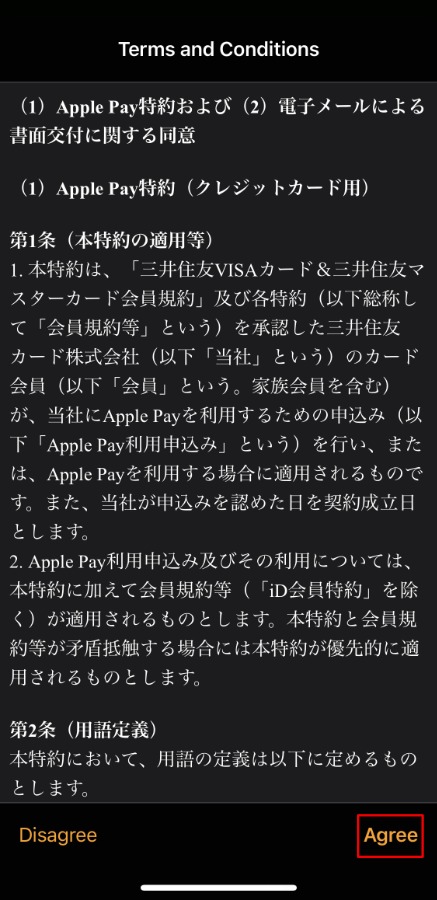
iDが自動的に追加されます。これでセットアップ完了です。
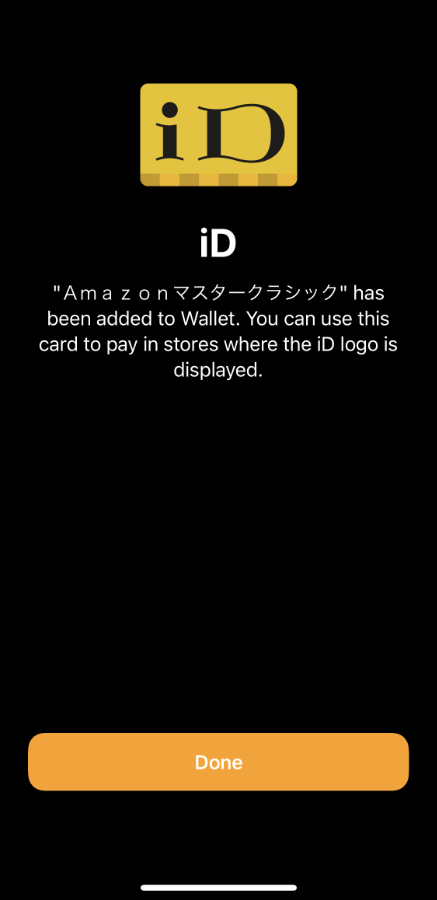
Apple Watchのセットアップが完了すると、「Wallet」アプリに、下記のようにクレジットカード(とiD)が登録されたことがわかります。
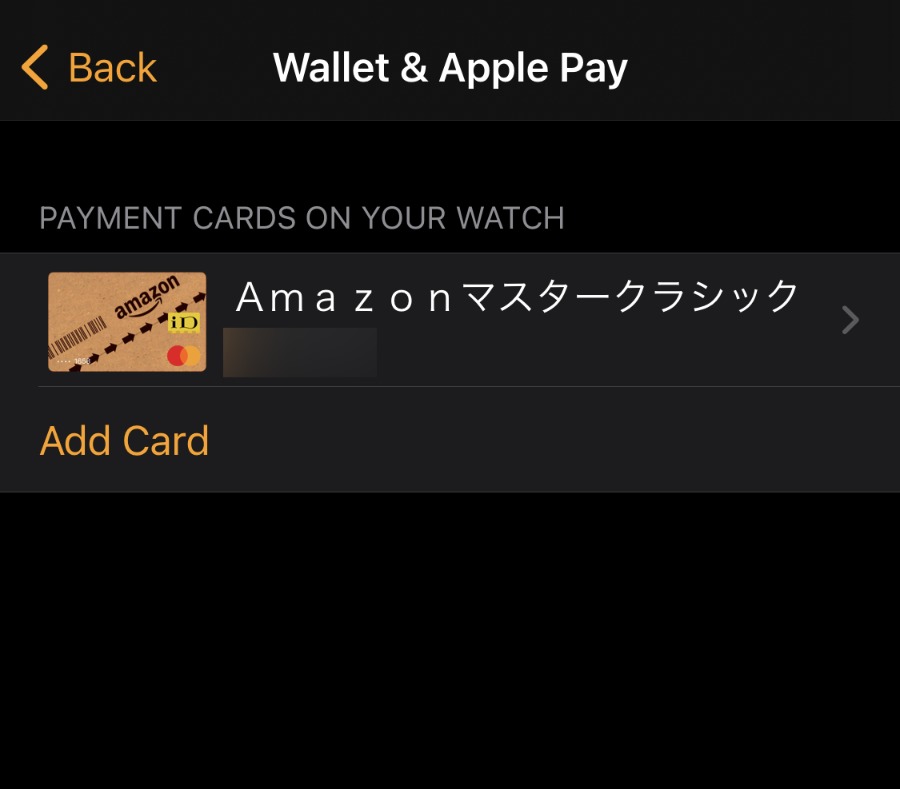
Apple Watchで支払う方法
Apple Watchのサイドボタンをダブルクリックしてください。

Apple Watchの画面に、iDが表示されるのでカードリーダーにApple Watchを近づけて支払いましょう。
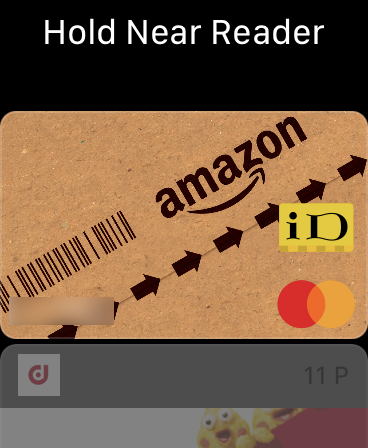
Apple Watchで支払うメリット
では、Apple WatchのiDで支払うメリットは何かという視点で話をしましょう。iPhoneのiDの支払いは、FaceID搭載モデルはFaceIDを使う必要があります。しかしこの社会状況を考えると、マスクを人前で外すのは少し避けたい。。
そのため、Apple Watchで支払えばマスクを外すこと無く安全に支払えるので非常に助かっています。コンビニや飲食店の多くはiD対応のレジを採用しているので、8割くらいの買い物はiDで事足ります。
また、iPhoneとApple WatchがBluetoothでペアリングしていれば、Apple Watchだけで支払えるので、コンビニの駐車場などでクルマにiPhoneを置きっぱなしにしてもBluetoothが届けばApple Watchだけで支払えるのはかなり便利です。
もちろんApple Watchのセルラーモデルを使っていれば、Apple Watch単独でiPhoneいらずで電子マネーでの支払いもできます。Apple Watchでの電子マネーの支払いは本当に便利なのでぜひ試してみてください。

